最近有位win11系统用户在使用电脑的过程当中,想要隐藏桌面图标,但是不知道应该怎么操作,为此非常苦恼,那么win11系统如何隐藏桌面图标呢?今天u启动u盘装系统为大家分享win11系统隐藏桌面图标操作教程。
Win11隐藏桌面图标方法步骤:
1、此时电脑桌面上是有图标的。如图所示:
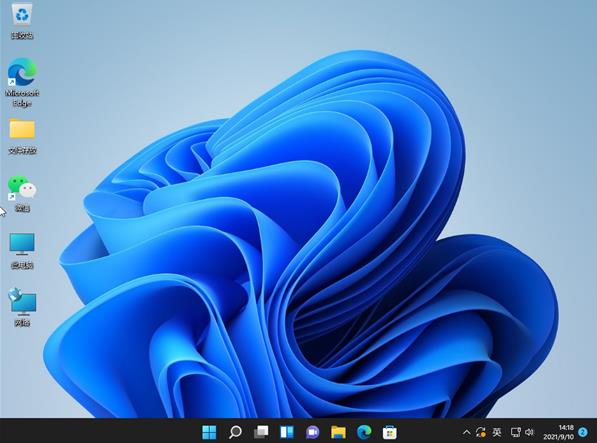
2、在电脑桌面空白处点击鼠标右键,进入界面。如图所示:
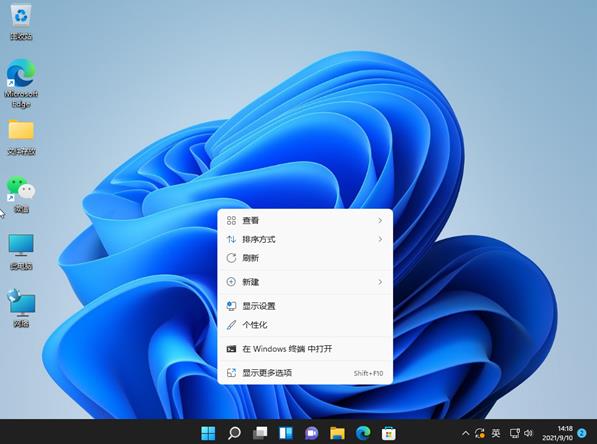
3、点击查看菜单,进入界面。如图所示:
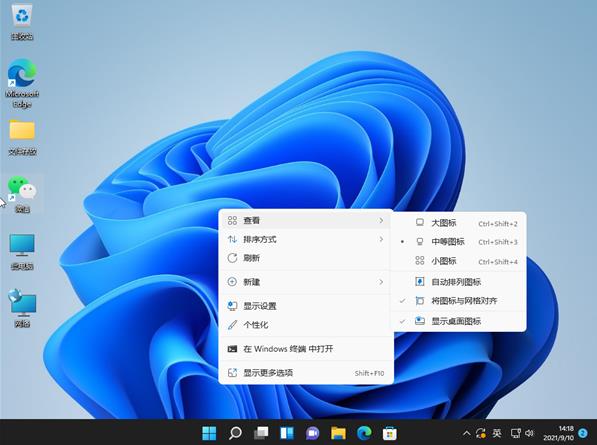
4、点击上图中的“显示桌面图标”。如图所示:
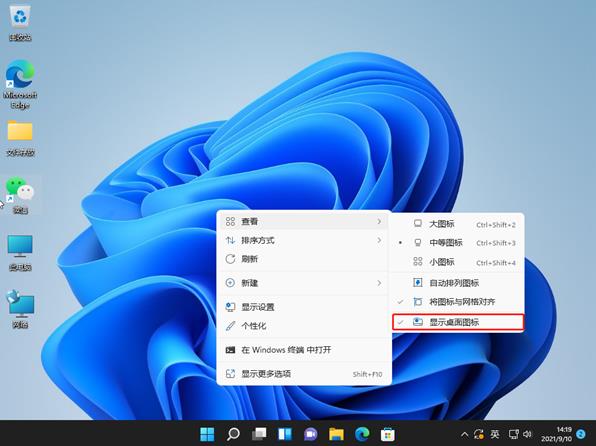
5、此时桌面上的图标突然就消失了。如图所示:
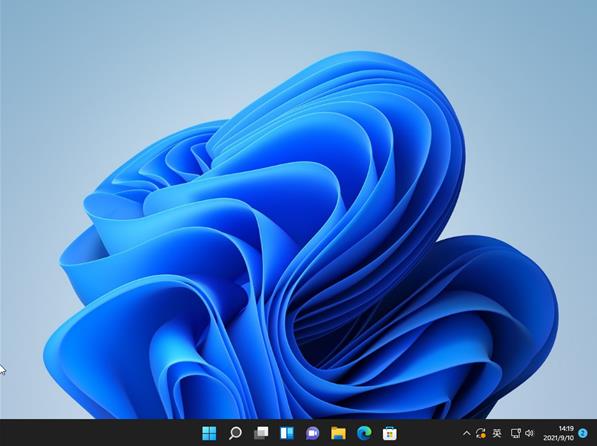
关于win11系统隐藏桌面图标的操作教程就为小伙伴们详细分享到这里了,如果用户们使用电脑的时候想要隐藏桌面图标,可以参考以上方法步骤进行操作哦,希望本篇教程对大家有所帮助,更多精彩教程请关注u启动官方网站。

